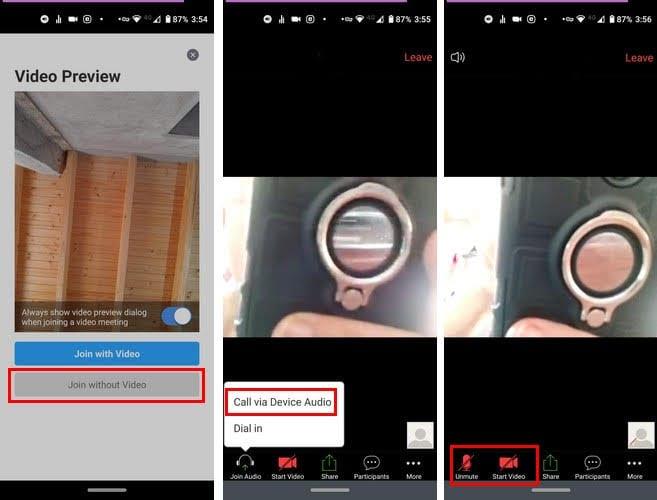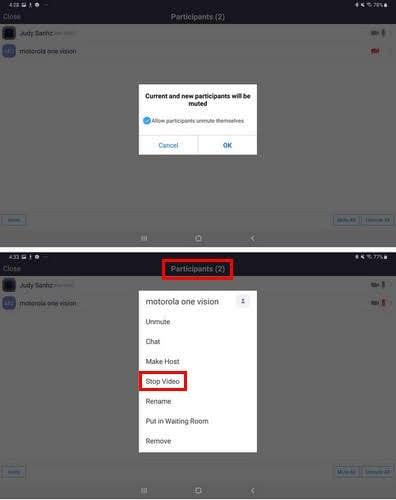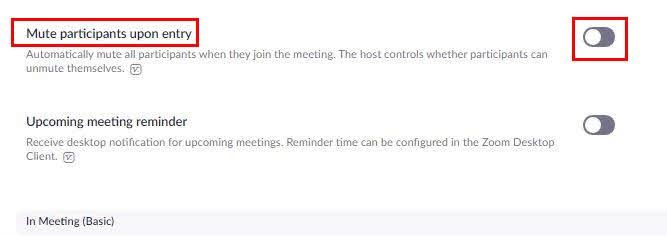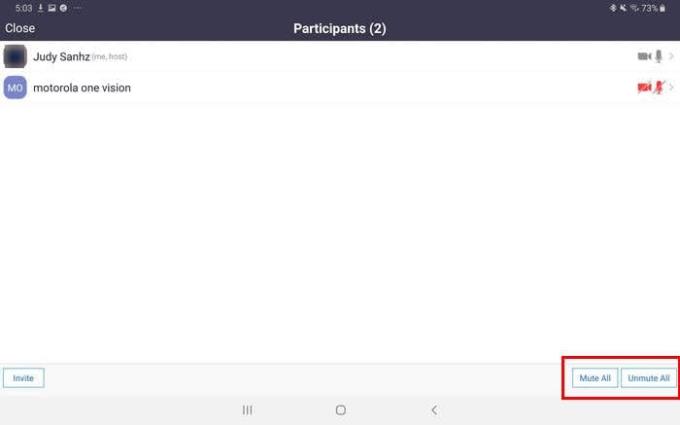Du har ett Zoom-möte som du behöver ansluta till, men du känner bara inte för att göra dig redo för det. Så länge ditt team vet att du är ansluten och att ditt team kan höra dig, vad mer behöver de, eller hur?
Bra att Zoom erbjuder dig alternativen att inaktivera din mikrofon och kamera när du går med i ett möte. Du måste inaktivera dem innan du går in, annars kommer alla att se det misslyckade hårfärgningsförsöket du försökte i går kväll.
Så här inaktiverar du mikrofonen innan du går med i ett Zoom-möte
När du har angett mötets ID och lösenord kommer appen att fråga dig om du vill gå med med video eller inte. Se till att du väljer klokt men kom ihåg att alternativet att gå med utan video alltid kommer att vara i grått.
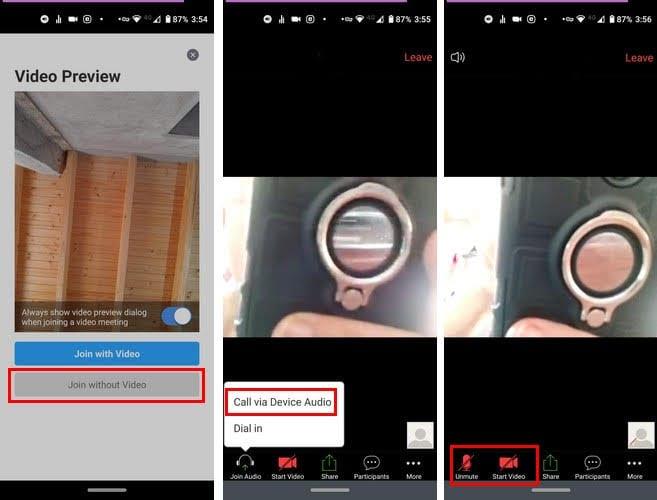
Dessutom, om du någonsin bestämmer dig för att gå med i video och vill se en förhandsvisning av den, kommer Zoom att ge dig det alternativet. Alternativet att se en videoförhandsvisning kommer alltid att finnas överst i alternativet med/utan video.
För de tillfällen då du bara vill spionera på alla, är det också möjligt att stänga av din mikrofon. På så sätt kommer ingen att kunna höra vad som händer hos dig. För att stänga av ljudet på din mikrofon innan du går in i ett möte måste du välja alternativet Ring via enhetsljud.
Åtminstone under mitt testande, efter att ha valt alternativet, gick jag in i mötet med ljudet inaktiverat. Om mikrofonen är på när du går in i mötet, tryck bara på den för att inaktivera den. Det är i det nedre högra hörnet.
Du kan kontrollera om ljudet är avstängt genom att kontrollera i det nedre vänstra hörnet. Mic-alternativet ska vara överstruket och i rött.
Hur man stänger av andra användares mikrofoner och video
För de tillfällen, när det går lite överstyr och alla inte slutar prata, låter Zoom dig stänga av andra deltagares mikrofoner. Du kan göra detta genom att trycka på alternativet Deltagare längst ner.
När du ser listan över alla som är med i mötet ser du också en mikrofon- och videoikon till höger om deras namn. Tryck på mikrofonikonen så visas ett meddelande som talar om att du håller på att stänga av den deltagarens mikrofon.
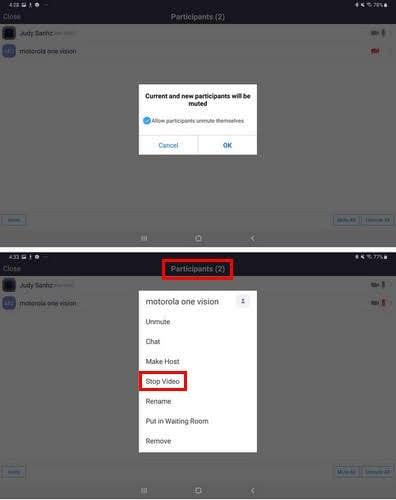
Om du vill gå igenom det, tryck på OK. För att stänga av ljudet för alla samtidigt, tryck på alternativet Stäng av alla längst ner till höger. Genom att logga in på Zooms webbplats och sedan gå till Inställningar. Du hittar ett alternativ som låter dig stänga av alla deltagare vid inträde.
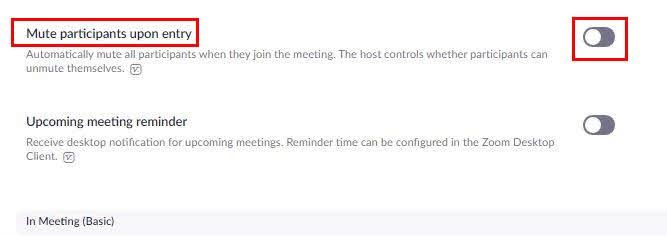
Om du tryckte på videoikonen skulle en lista med alternativ komma upp. Välj alternativet Stoppa video för att endast tillåta dem att visa sin profilbild.
Hur man stänger av ljudet för Zoom-användare
När du tycker att det är dags att låta varje samtal igen, kan du stänga av ljudet för dem alla på en gång eller bara specifika användare. Tryck på deltagarens alternativ igen, och längst ner till höger ser du alternativet att stänga av ljudet för alla användare.
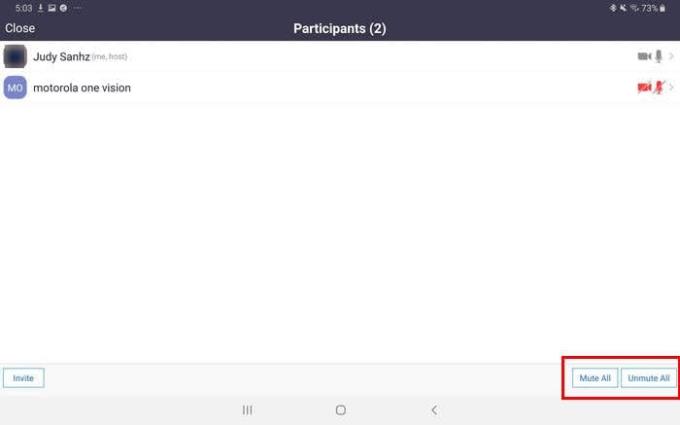
Om du bara vill stänga av ljudet för specifika användare, tryck på deras namn och välj alternativet för att stänga av ljudet.
Slutsats
För de tillfällen då du behöver förmedla ett meddelande utan att behöva oroa dig för att någon ska avbryta dig, är mute-alternativet verkligen praktiskt. Tror du att det är ett alternativ som du kommer att använda ofta? Låt mig veta i kommentarerna nedan.